PotPlayer录制视频的方法
时间:2023-01-16 12:31:37作者:极光下载站人气:864
PotPlayer播放器被很多小伙伴们所喜爱,该软件提供的很丰富的功能,比如你可以将自己本地中的文件添加到软件中进行播放,此外,你也可以通过PotPlayer中的录制视频的功能将自己喜欢的一个片段进行录制下来,该软件的录制功能其实也相当于一个视频截取的功能,你只需要进入到录制视频的窗口中,设置一下录制视频的格式、保存路径以及视频尺寸等操作,之后点击播放按钮即可进行录制操作,录制好自己需要的片段之后就可以进入到自己设置的保存路径中进行查看视频文件即可,下面我们一起来看看如何使用PotPlayer进行视频录制的具体操作方法吧。
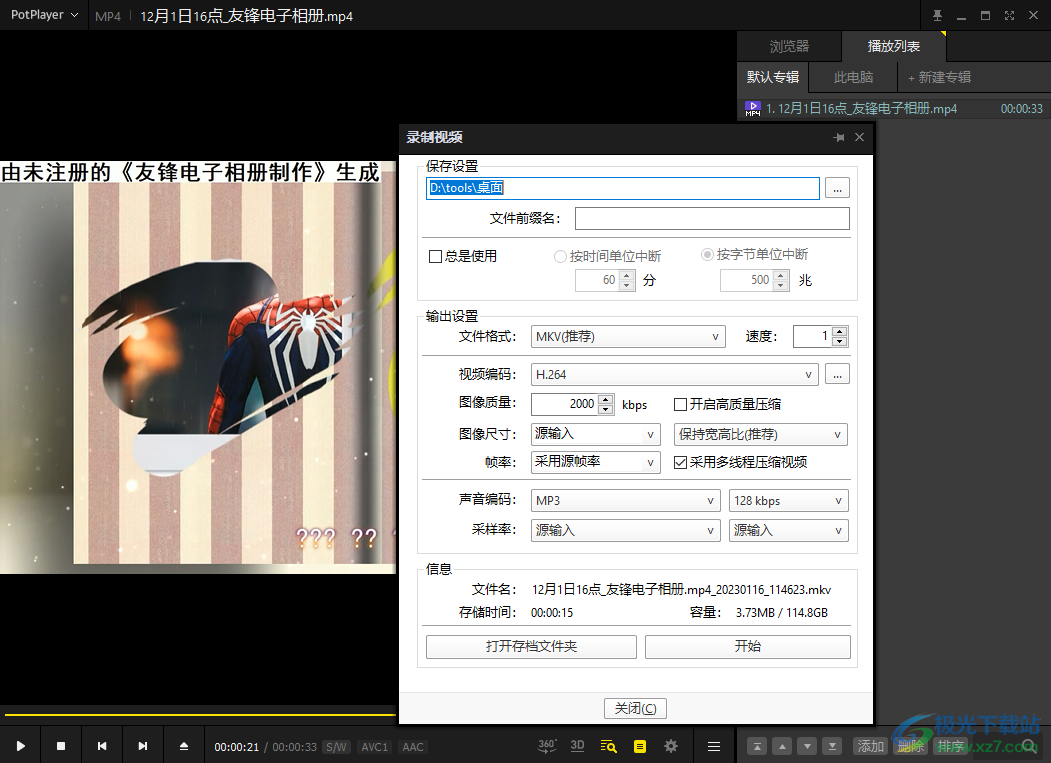
方法步骤
1.首先我们可以先将自己需要录制的视频添加进来,右键点击播放页面选择【打开文件】或者按下【F3】键即可打开视频文件夹页面。
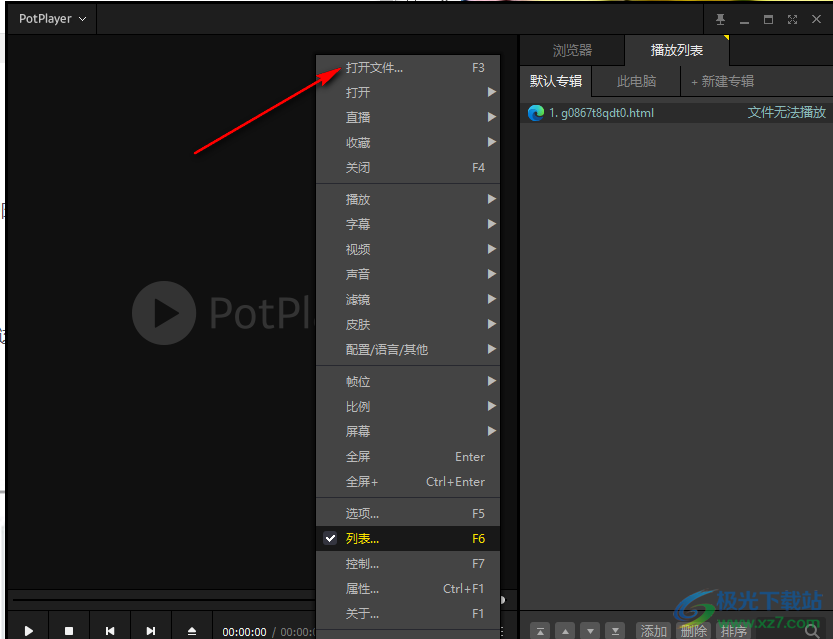
2.在打开的窗口中选择好需要的视频文件之后,点击【打开】按钮进行添加。
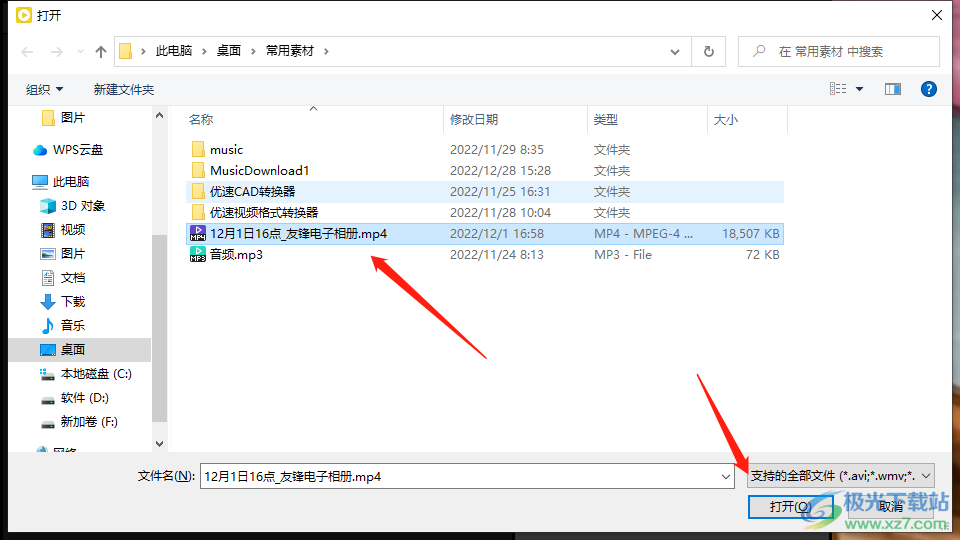
3.将视频添加到播放页面之后,右键点击播放页面,依次选择【视频】-【视频录制】-【录制视频】。此外你也可以直接使用快捷键alt+C进入到录制视频的页面中。
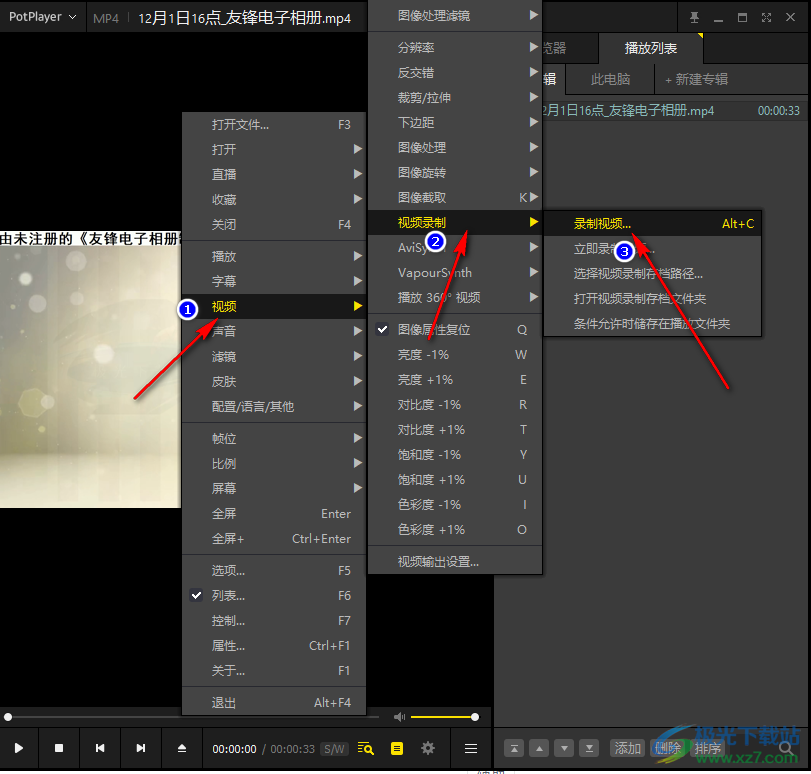
4.在该页面中,你需要点击右上角的【三个点】图标,为录制后的视频设置一下保存路径。
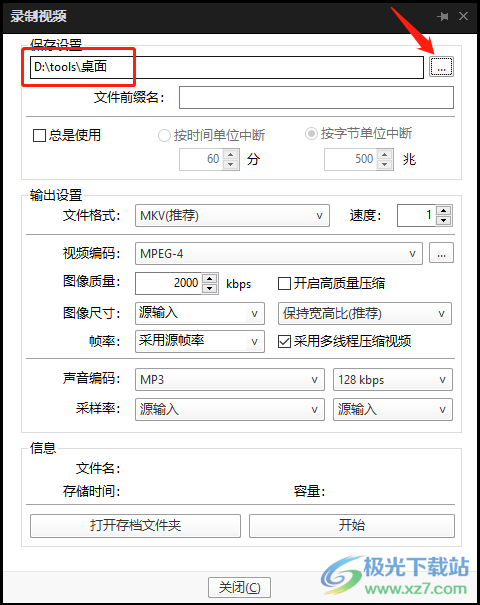
5.之后在【输出设置】下,将【文件格式】的下拉按钮点击一下选择软件推荐的【mkv】。
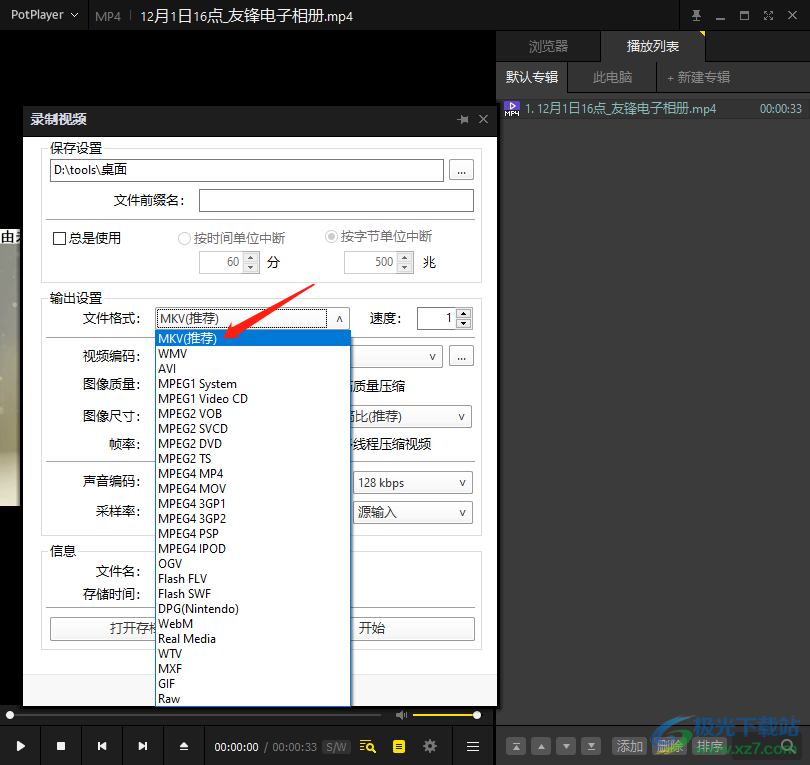
6.接着将下方的【视频编码】这个选项的下拉按钮进行点击之后,在弹出的下拉选项中选择【H.264】,【H.264】是非常标准的一个重要编码。
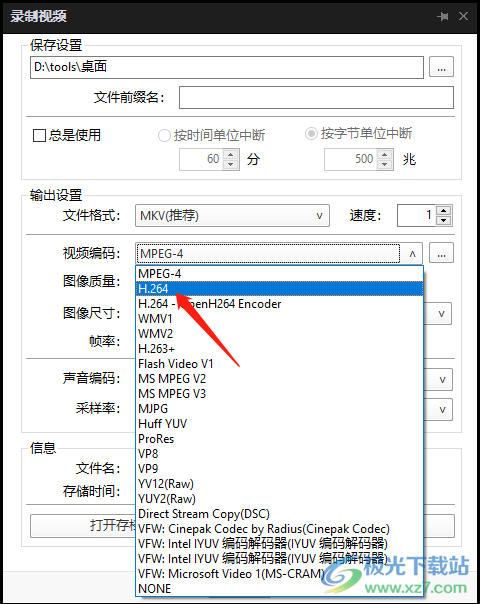
7.当我们设置好了之后,直接用鼠标点击【开始】按钮即可进行录制,返回到播放页面中将视频点击播放按钮进行播放即可录制操作。
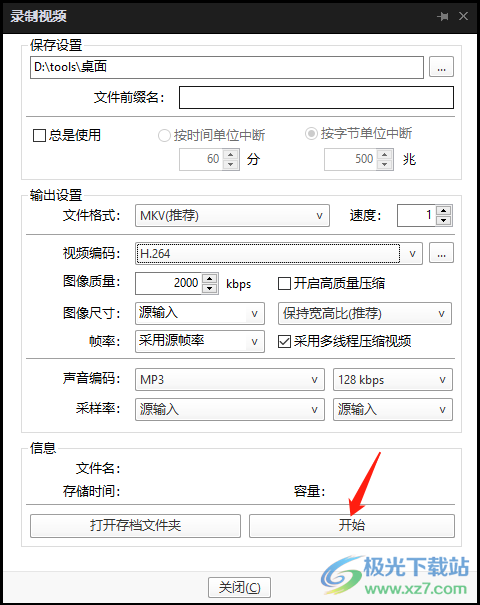
8.录制完成之后,你可以按下alt+C快捷键进入到录制视频的页面中,在下方查看【存储时间】就是我们的录制视频的时间。
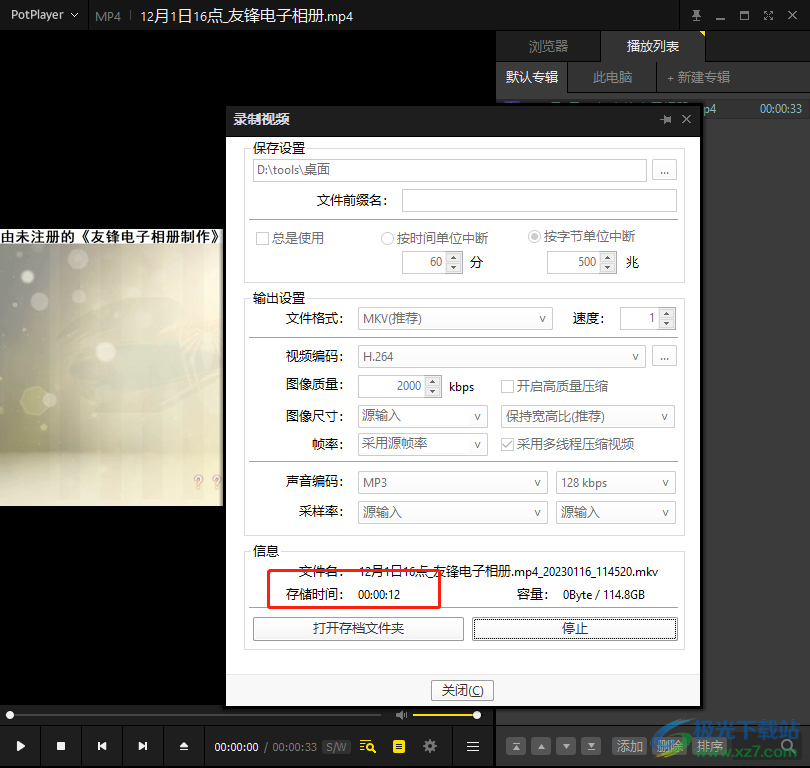
9.然后在自己设置的路径中找到录制的视频文件就可以了,如图所示。

以上就是关于如何使用PotPlayer播放器录制视频的具体操作方法,以上操作方法是非常简单的,当我们在操作的过程中,只需要设置一下录制视频的输出格式、视频编码以及保存路径等就可以了,此外你也可以根据自己的需要设置一下录制视频的一个尺寸大小等,录制完成后到自己设置的路径中查看录制的视频文件就好了,需要的小伙伴可以操作试试。

大小:37.2 MB版本:1.7.22259.0环境:WinAll
- 进入下载
相关推荐
相关下载
热门阅览
- 1百度网盘分享密码暴力破解方法,怎么破解百度网盘加密链接
- 2keyshot6破解安装步骤-keyshot6破解安装教程
- 3apktool手机版使用教程-apktool使用方法
- 4mac版steam怎么设置中文 steam mac版设置中文教程
- 5抖音推荐怎么设置页面?抖音推荐界面重新设置教程
- 6电脑怎么开启VT 如何开启VT的详细教程!
- 7掌上英雄联盟怎么注销账号?掌上英雄联盟怎么退出登录
- 8rar文件怎么打开?如何打开rar格式文件
- 9掌上wegame怎么查别人战绩?掌上wegame怎么看别人英雄联盟战绩
- 10qq邮箱格式怎么写?qq邮箱格式是什么样的以及注册英文邮箱的方法
- 11怎么安装会声会影x7?会声会影x7安装教程
- 12Word文档中轻松实现两行对齐?word文档两行文字怎么对齐?
网友评论